Nechvalně známá modrá obrazovka smrti (BSOD) může narušit váš počítačový zážitek a způsobit značné bolesti hlavy, zvláště když je doprovázena zlověstným error 0x0000000F. Tato chyba, označená zprávou SPIN_LOCK_ALREADY_OWNED , obvykle vzniká v důsledku problémů s kompatibilitou, chybějících systémových souborů nebo jiných základních problémů v systému Windows 10. Pochopení příčin a připravená účinná řešení vám může ušetřit čas a frustraci.
Když se spustí tato chyba, váš systém může vykazovat abnormální chování, jako je selhání základních funkcí, náhlé vypnutí nebo automatické restartování, které vede ke ztrátě dat. Než propadnete panice, seznamte se s běžnými příčinami a potenciálními opravami chyby BSOD 0x0000000F.
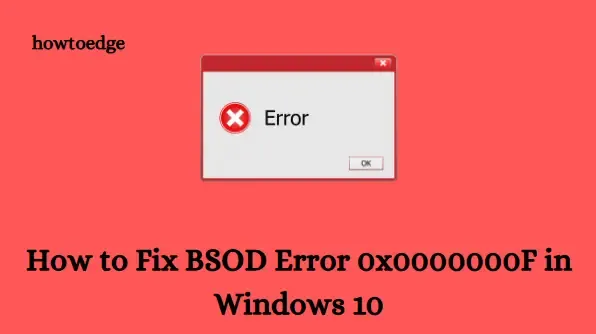
Běžné příčiny chyby BSOD 0x0000000F
Identifikace základní příčiny tohoto BSOD může výrazně zvýšit vaši efektivitu při odstraňování problémů. Zde jsou někteří převládající viníci:
- Chybí základní soubory, které jsou kritické pro operace systému.
- Poškozené ovladače zařízení, které jsou nezbytné pro hardwarovou komunikaci.
- Fyzické problémy související s RAM, včetně vadných paměťových sektorů.
- Nízký úložný prostor na pevném disku ovlivňující provozní kapacitu.
- Konfliktní software z aplikací třetích stran, který narušuje systém.
Aby se předešlo dalším komplikacím, je nezbytné tyto problémy rychle řešit, protože mohou časem vést k trvalému poškození.
Kdy se vyskytne chyba BSOD 0x0000000F?
Tato chyba se nejčastěji objevuje při spouštění nových programů nebo při instalaci aktualizací. Prvním účinným krokem ke zmírnění tohoto problému je obnovení systému do posledního stabilního stavu. Toho lze dosáhnout pomocí procedury ruční aktualizace, která může vyžadovat sledování systému BIOS během spouštění.
Třináct metod k vyřešení chyby BSOD 0x0000000F
Abychom vám pomohli s odstraňováním problémů, nastínili jsme komplexní soubor třinácti metod, které můžete systematicky používat. Vyřešte problém krok za krokem, abyste zjistili, které řešení je pro vaše konkrétní nastavení nejvhodnější.
1. Použijte Windows Memory Diagnostic pro problémy s pamětí
Chybná alokace RAM může způsobit značné potíže, které vedou k chybám BSOD. Windows obsahuje nástroj speciálně pro diagnostiku problémů s pamětí:
- Stiskněte tlačítko Start a zadejte paměť .
- Z výsledků hledání vyberte Diagnostika paměti Windows .
- Vyberte možnost Restartovat nyní a zkontrolujte problémy (doporučeno) .
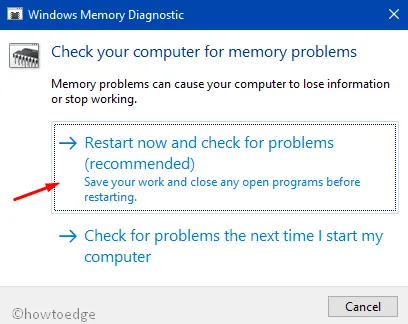
- Systém se restartuje a zahájí sérii kontrol paměti.
- Po dokončení se zařízení znovu restartuje, přičemž výsledky diagnostiky budou shrnuty v „System tray-Notification area“.
2. Spusťte systém Windows 10 v nouzovém režimu
Pokud se váš počítač kvůli chybě nemůže normálně spustit, vstup do nouzového režimu vám může umožnit efektivní odstraňování problémů. Postupujte takto:
- Stisknutím kláves Win + R otevřete dialogové okno Spustit.
- Zadejte MSConfig a stiskněte Enter pro přístup k systémové konfiguraci.
- Přejděte na kartu Boot a zaškrtněte možnost Safe Boot .
- Zvolte Minimální a klikněte na Použít a poté na OK .
- Restartujte počítač a opakovaně stiskněte klávesu F8 pro přístup k možnostem nouzového režimu.
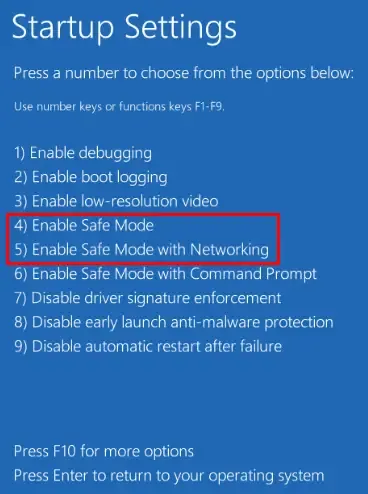
3. Zakažte automatický restart systému
Automatické restartování může být frustrující, protože přeruší proces odstraňování problémů. Postup deaktivace:
- Přejděte na plochu a stiskněte Win + D .
- Otevřete Průzkumníka souborů pomocí Win + E.
- Klepněte pravým tlačítkem myši na Tento počítač a vyberte Vlastnosti .
- Klikněte na Pokročilá nastavení systému a poté na Nastavení v části Spuštění a obnovení.
- Zrušte zaškrtnutí políčka vedle položky Automaticky restartovat .
- Vyberte OK pro uložení změn.
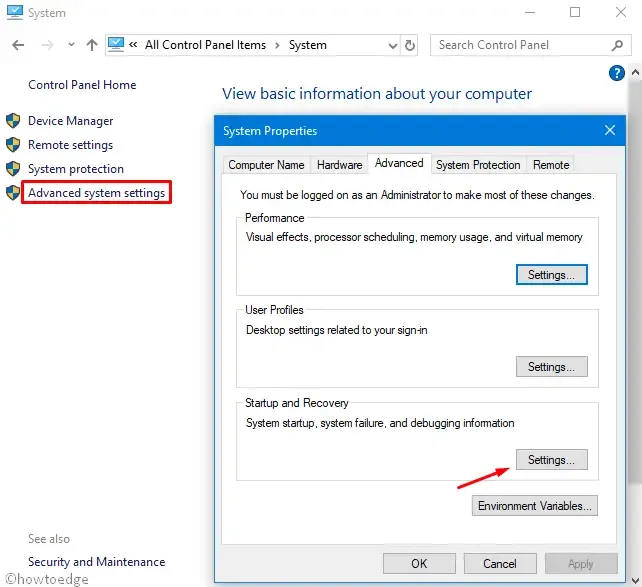
Tato úprava vám poskytne více času na zachycení chybových zpráv namísto neočekávaného restartování systému Windows.
4. Odeberte nekompatibilní antivirový software třetích stran
Antivirové programy třetích stran mohou být někdy zdrojem problémů s kompatibilitou. Jejich odinstalace může obnovit stabilitu:
- Stisknutím kláves Win + I otevřete Nastavení systému Windows.
- Vyberte Aplikace a přejděte na Aplikace a funkce .
- Najděte a klikněte na svůj antivirus třetí strany a poté vyberte Odinstalovat .
Návrat k vestavěnému programu Windows Defender může vyřešit chybu 0x0000000F.
5. Opravte poškozené systémové soubory pomocí SFC
Poškozené systémové soubory mohou vyvolat různé chyby BSOD. Nástroj Kontrola systémových souborů může být užitečný zde:
- Klikněte pravým tlačítkem na hlavní panel a vyberte Správce úloh .
- V části Soubor vyberte Spustit novou úlohu , zadejte cmd a zaškrtněte políčko u oprávnění správce.
- Zadejte příkaz
sfc /scannowa stiskněte Enter .
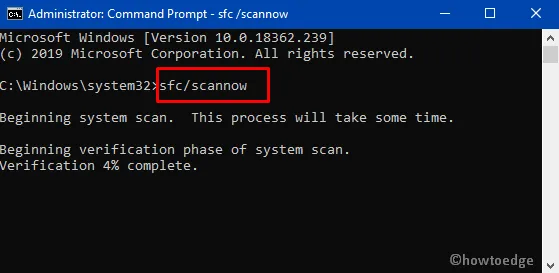
- Po dokončení skenování a opravě všech souborů restartujte počítač.
6. Použijte aktualizace systému Windows
Udržování aktualizovaného operačního systému zabraňuje mnoha problémům, které vedou k chybám BSOD:
- Otevřete Nastavení Windows pomocí Win + I .
- Přejděte na Aktualizace a zabezpečení a vyberte Windows Update .
- Klikněte na Vyhledat aktualizace a nainstalujte všechny dostupné opravy.
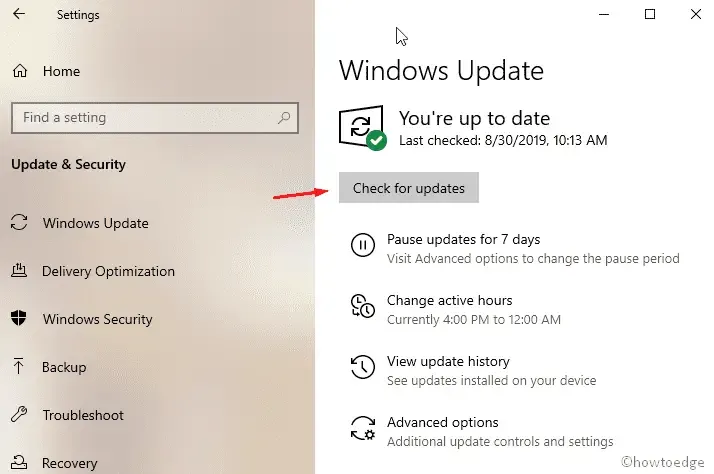
- Pro úspěšné použití aktualizací restartujte počítač.
7. Vyhledejte malware pomocí zabezpečení Windows
Malware může zpomalit váš systém a podněcovat chyby BSOD. Zde je návod, jak spustit úplnou kontrolu:
- Vyhledejte Zabezpečení na hlavním panelu a otevřete aplikaci.
- Vyberte Ochrana před viry a hrozbami a klikněte na Možnosti kontroly .
- Zvolte Úplné skenování a klikněte na Skenovat nyní .
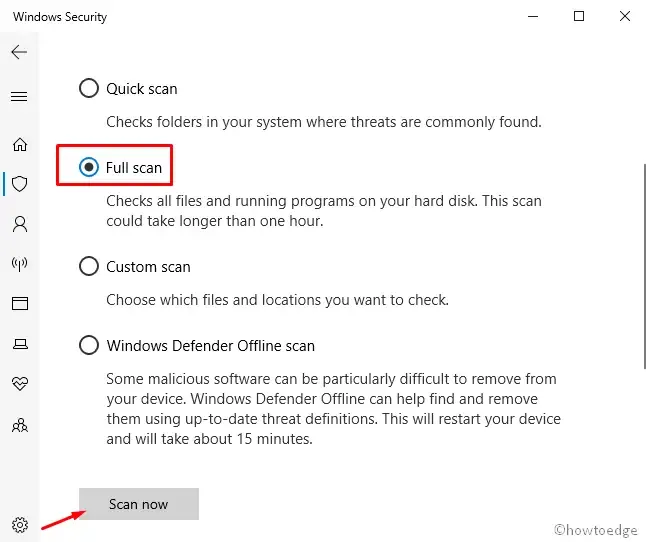
Po dokončení kontroly nezapomeňte odstranit všechny zjištěné hrozby.
8. Spusťte DISM pro opravy systému
Pokud SFC vaše problémy nevyřeší, může vám pomoci nástroj Deployment Imaging Service and Management Tool (DISM):
- Otevřete příkazový řádek jako správce, jak bylo popsáno výše.
- Zadejte následující příkaz:
DISM.exe /Online /Cleanup-image /Restorehealtha stiskněte Enter .
Nástroj DISM opraví součásti a zlepší integritu systému. Poté restartujte počítač.
9. Využijte nástroj Obnovení systému
Pokud nedávné změny spustily BSOD, může problém vyřešit návrat k předchozímu stavu systému:
- Otevřete dialogové okno Spustit pomocí Win+R , napište rstrui a klikněte na OK .
- Vyberte poslední dostupný bod obnovení a stiskněte Další .
- Obnovení potvrďte kliknutím na Dokončit .
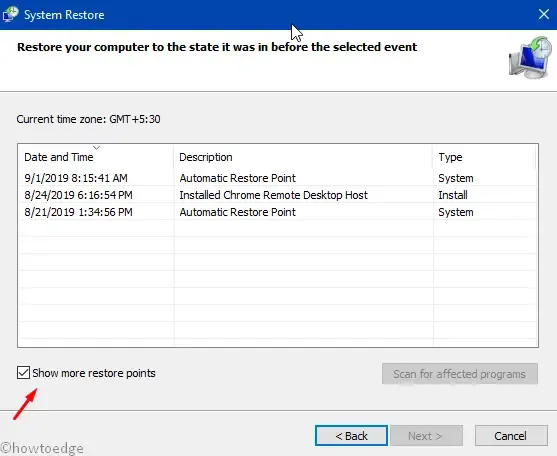
10. Kontrola disků pomocí příkazového řádku
Dlouhé používání může způsobit fyzické poškození sektorů pevného disku:
- Otevřete příkazový řádek s právy správce.
- Spusťte příkaz: kde C je váš operační systém.
chkdsk C: /f /r /x
Tento nástroj zkoumá a řeší chyby disku. Pro použití změn nezapomeňte restartovat!
11. Automatická oprava
Pokud žádné z výše uvedených řešení nefunguje, zvažte použití funkce automatické opravy:
- Spusťte systém z instalačního média Windows a vyberte svůj jazyk.
- Klikněte na Opravit počítač a přejděte k možnosti Odstraňování problémů .
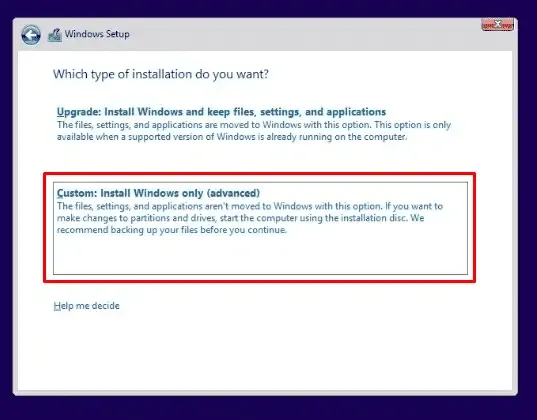
Po dokončení procesu restartujte systém kvůli změnám.
12. Znovu sestavit konfigurační data spouštění (BCD)
Korupce v BCD často vede ke kritickým chybám BSOD:
- Otevřete příkazový řádek z možností obnovení, jak bylo uvedeno výše.
- Níže uvedené příkazy spusťte postupně:
bootrec /scanos
bootrec /fixmbr
bootrec /fixboot
bootrec /rebuildbcd
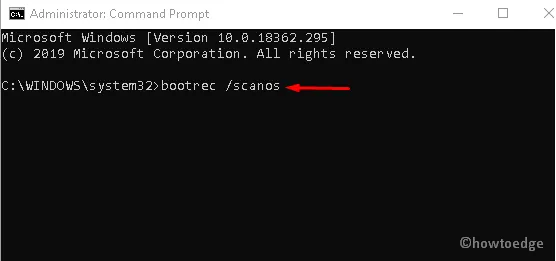
Po úspěšném provedení restartujte počítač.
13. V případě poškození pevného disku vyhledejte odbornou pomoc
Pokud je váš pevný disk neopravitelný poškozen, může být nutné konzultovat výměnu s technikem. To by mělo být považováno za poslední možnost, zvláště když jiné metody selžou. Než se pokusíte o významné opravy nebo přeinstalaci systému, zálohujte si všechna svá cenná data.
Podle tohoto průvodce byste nyní měli důkladně porozumět tomu, jak vyřešit chybu BSOD 0x0000000F v systému Windows 10. Pamatujte, že pokud vše ostatní selže, může být nejlepším řešením čistá instalace systému Windows 10 – ale vždy se ujistěte, že máte zálohu z vašich důležitých souborů jako první!
Další statistiky
1. Co označuje chyba BSOD 0x0000000F?
Tato chyba znamená, že existuje kritický problém v systémových operacích, který obvykle souvisí se správou paměti nebo nekompatibilním softwarem.
2. Mohu opravit chybu BSOD 0x0000000F bez technických dovedností?
Ano, mnohá řešení, jako je Windows Memory Diagnostic a System Restore, jsou uživatelsky přívětivá a nevyžadují pokročilé dovednosti. Pokud si však nejste jisti, je vhodné poradit se s odborníkem na techniku.
3. Jaká preventivní opatření mohu učinit, abych se vyhnul budoucím chybám BSOD?
Pravidelné aktualizace systému, antivirové kontroly a kontroly hardwaru mohou výrazně snížit pravděpodobnost výskytu chyb BSOD. Vždy instalujte software z důvěryhodných zdrojů.
Napsat komentář